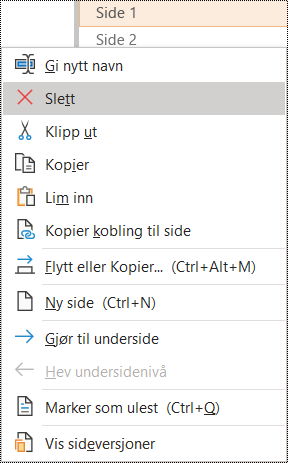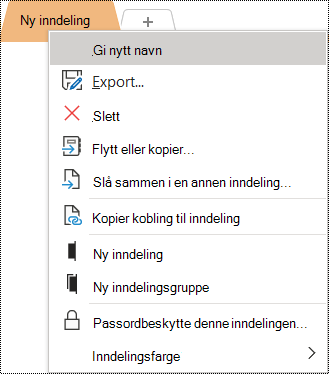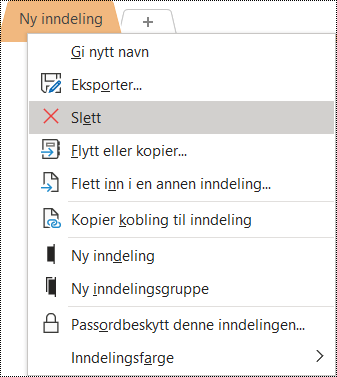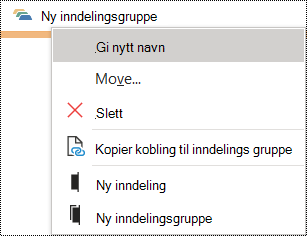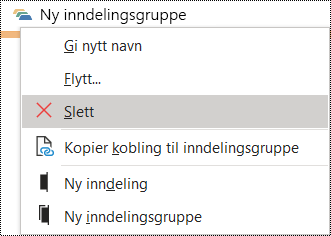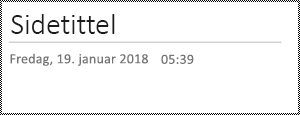Hva du kan løse
Gi OneNote inndelingsgrupper, inndelinger og sider unike navn, og fjern tomme elementer.
Hvorfor løse dette
Notatblokker som har beskrivende navn basert på innholdet, gjør det enklere for deg å finne spesifikk informasjon i notatene. Dette hjelper også personer som bruker skjermlesere, slik at de vet hva en inndeling, inndelingsgruppe eller side inneholder uten å åpne den.
Slik løser du det
Fremgangsmåtene nedenfor beskriver hvordan du gir nytt navn til eller fjerner OneNote inndelingsgrupper, inndelinger og sider:
Gi nytt navn til inndelinger
Inndelinger med beskrivende og nøyaktige titler hjelper brukere med å finne inndelingen de trenger.
-
Høyreklikk på inndelingsnavnet du vil redigere i en notatblokk, og velg Gi nytt navn.
-
Skriv inn det nye navnet, og trykk på Enter.
Slette inndelinger
Du hjelper skjermlesere og brukere til raskt å finne relevant informasjon ved å fjerne eventuelle ubrukte inndelinger som ikke inneholder informasjon.
-
Høyreklikk på inndelingen du vil slette i en notatblokk, og velg Slett.
-
Velg Ja i dialogboksen for bekreftelse.
Gi nytt navn til inndelingsgrupper
Inndelingsgrupper med beskrivende og nøyaktige titler hjelper brukere å finne riktig inndelinggruppe.
-
Høyreklikk på inndelingsgruppen du vil redigere i en notatblokk, og velg Gi nytt navn.
-
Skriv inn det nye navnet, og trykk på Enter.
Slette inndelingsgrupper
Du hjelper skjermlesere og brukere til raskt å finne relevant informasjon ved å fjerne eventuelle ubrukte inndelingsgrupper som ikke inneholder informasjon.
-
Høyreklikk på inndelingsgruppen du vil fjerne i en notatblokk, og velg Slett.
-
Velg Ja i dialogboksen for bekreftelse.
Legge til en tittel eller gi et nytt navn til en side
Sider med beskrivende og nøyaktige titler hjelper brukere å finne den riktige siden.
-
Åpne siden du vil gi navn til eller gi nytt navn til, i en notatblokk.
-
Skriv inn navnet på linjen for sidetittel, over klokkeslettet og datoen.
Slette en side
Du hjelper skjermlesere og brukere til raskt å finne relevant informasjon ved å fjerne eventuelle ubrukte sider som ikke inneholder informasjon.
I Side-listen høyreklikker du på siden du vil fjerne, og velger Slett.